StatusStripコントロールに追加したToolStripStatusLabelはボーダースタイルを変更することができます。
まず、ボーダーを4辺のどこに表示するのかをBorderSidesプロパティで設定し、BorderStyleプロパティでボーダースタイルを設定します。
BorderSidesプロパティではボーダーを上だけに表示したり、4辺すべてに表示するといった設定ができます。
また、BorderStyleプロパティでは窪んだように見せたり浮き出たり見えるように設定することが可能です。
下記は、ボーダースタイルを設定する例です。
VBの例
' フォームロード時の処理
Private Sub Form5_Load(sender As System.Object, e As System.EventArgs) Handles MyBase.Load
'境界線を四辺に表示する
ToolStripStatusLabel1.BorderSides = ToolStripStatusLabelBorderSides.All
End Sub
' ボーダースタイル変更処理
Private Sub rdoAdjust_CheckedChanged(sender As System.Object, e As System.EventArgs) Handles rdoSunkenOuter.CheckedChanged, rdoSunkenInner.CheckedChanged, rdoSunken.CheckedChanged, rdoRaisedOuter.CheckedChanged, rdoRaisedInner.CheckedChanged, rdoRaised.CheckedChanged, rdoFlat.CheckedChanged, rdoEtched.CheckedChanged, rdoBump.CheckedChanged, rdoAdjust.CheckedChanged
If rdoAdjust.Checked = True Then
ToolStripStatusLabel1.BorderStyle = Border3DStyle.Adjust
ToolStripStatusLabel1.Text = "Adjust"
ElseIf rdoBump.Checked = True Then
ToolStripStatusLabel1.BorderStyle = Border3DStyle.Bump
ToolStripStatusLabel1.Text = "Bump"
ElseIf rdoEtched.Checked = True Then
ToolStripStatusLabel1.BorderStyle = Border3DStyle.Etched
ToolStripStatusLabel1.Text = "Etched"
ElseIf rdoFlat.Checked = True Then
ToolStripStatusLabel1.BorderStyle = Border3DStyle.Flat
ToolStripStatusLabel1.Text = "Flat"
ElseIf rdoRaised.Checked = True Then
ToolStripStatusLabel1.BorderStyle = Border3DStyle.Raised
ToolStripStatusLabel1.Text = "Raised"
ElseIf rdoRaisedInner.Checked = True Then
ToolStripStatusLabel1.BorderStyle = Border3DStyle.RaisedInner
ToolStripStatusLabel1.Text = "RaisedInner"
ElseIf rdoRaisedOuter.Checked = True Then
ToolStripStatusLabel1.BorderStyle = Border3DStyle.RaisedOuter
ToolStripStatusLabel1.Text = "RaisedOuter"
ElseIf rdoSunken.Checked = True Then
ToolStripStatusLabel1.BorderStyle = Border3DStyle.Sunken
ToolStripStatusLabel1.Text = "Sunken"
ElseIf rdoSunkenInner.Checked = True Then
ToolStripStatusLabel1.BorderStyle = Border3DStyle.SunkenInner
ToolStripStatusLabel1.Text = "SunkenInner"
ElseIf rdoSunkenOuter.Checked = True Then
ToolStripStatusLabel1.BorderStyle = Border3DStyle.SunkenOuter
ToolStripStatusLabel1.Text = "SunkenOuter"
End If
End Sub
C#の例
// フォームロード時の処理
private void Form5_Load(object sender, EventArgs e)
{
// 境界線を四辺に表示する
toolStripStatusLabel1.BorderSides = ToolStripStatusLabelBorderSides.All;
}
// ボーダースタイル変更処理
private void rdoAdjust_CheckedChanged(object sender, EventArgs e)
{
if (rdoAdjust.Checked == true)
{
toolStripStatusLabel1.BorderStyle = Border3DStyle.Adjust;
toolStripStatusLabel1.Text = "Adjust";
}
else if (rdoBump.Checked == true)
{
toolStripStatusLabel1.BorderStyle = Border3DStyle.Bump;
toolStripStatusLabel1.Text = "Bump";
}
else if (rdoEtched.Checked == true)
{
toolStripStatusLabel1.BorderStyle = Border3DStyle.Etched;
toolStripStatusLabel1.Text = "Etched";
}
else if (rdoFlat.Checked == true)
{
toolStripStatusLabel1.BorderStyle = Border3DStyle.Flat;
toolStripStatusLabel1.Text = "Flat";
}
else if (rdoRaised.Checked == true)
{
toolStripStatusLabel1.BorderStyle = Border3DStyle.Raised;
toolStripStatusLabel1.Text = "Raised";
}
else if (rdoRaisedInner.Checked == true)
{
toolStripStatusLabel1.BorderStyle = Border3DStyle.RaisedInner;
toolStripStatusLabel1.Text = "RaisedInner";
}
else if (rdoRaisedOuter.Checked == true)
{
toolStripStatusLabel1.BorderStyle = Border3DStyle.RaisedOuter;
toolStripStatusLabel1.Text = "RaisedOuter";
}
else if (rdoSunken.Checked == true)
{
toolStripStatusLabel1.BorderStyle = Border3DStyle.Sunken;
toolStripStatusLabel1.Text = "Sunken";
}
else if (rdoSunkenInner.Checked == true)
{
toolStripStatusLabel1.BorderStyle = Border3DStyle.SunkenInner;
toolStripStatusLabel1.Text = "SunkenInner";
}
else if (rdoSunkenOuter.Checked == true)
{
toolStripStatusLabel1.BorderStyle = Border3DStyle.SunkenOuter;
toolStripStatusLabel1.Text = "SunkenOuter";
}
}
Please follow and like us:

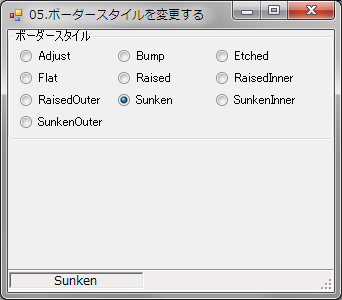

コメント